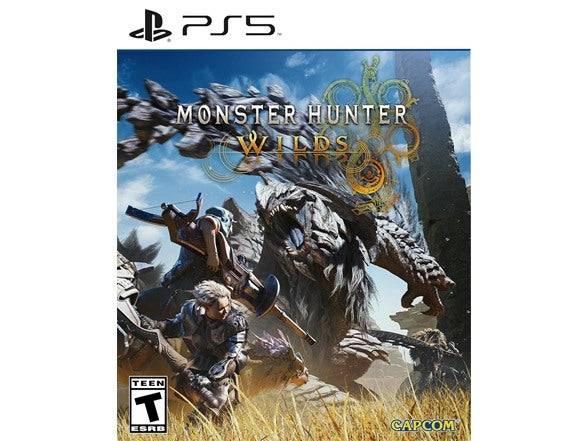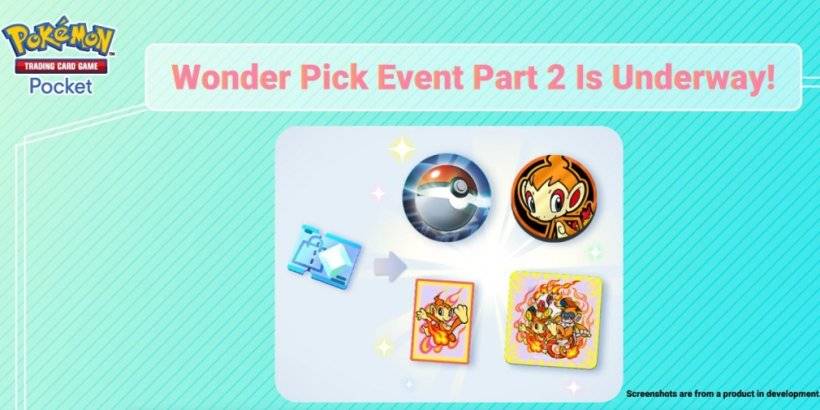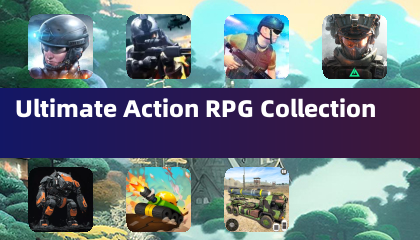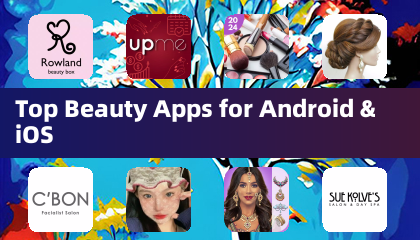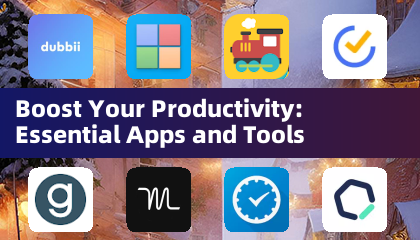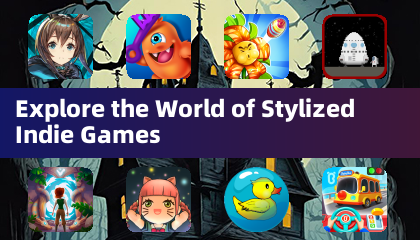EmuDeck ကို အသုံးပြု၍ သင်၏ Steam Deck တွင် သင်၏ Sega CD ဂိမ်းများကို မည်သို့ကစားရမည်ကို ဤလမ်းညွှန်ပြသထားပါသည်။ Sega CD သို့မဟုတ် Mega CD သည် သာလွန်ကောင်းမွန်သော အသံနှင့် FMV စွမ်းရည်များကို ပေးစွမ်းပြီး Sega Genesis/Megadrive ကို CD-ROM နည်းပညာဖြင့် မြှင့်တင်ခဲ့သည်။ EmuDeck သည် ဤထည့်သွင်းခြင်းလုပ်ငန်းစဉ်ကို ရိုးရှင်းစေသည်။
သင် မစတင်မီ- ပြင်ဆင်ခြင်းနှင့် စနစ်ထည့်သွင်းခြင်း
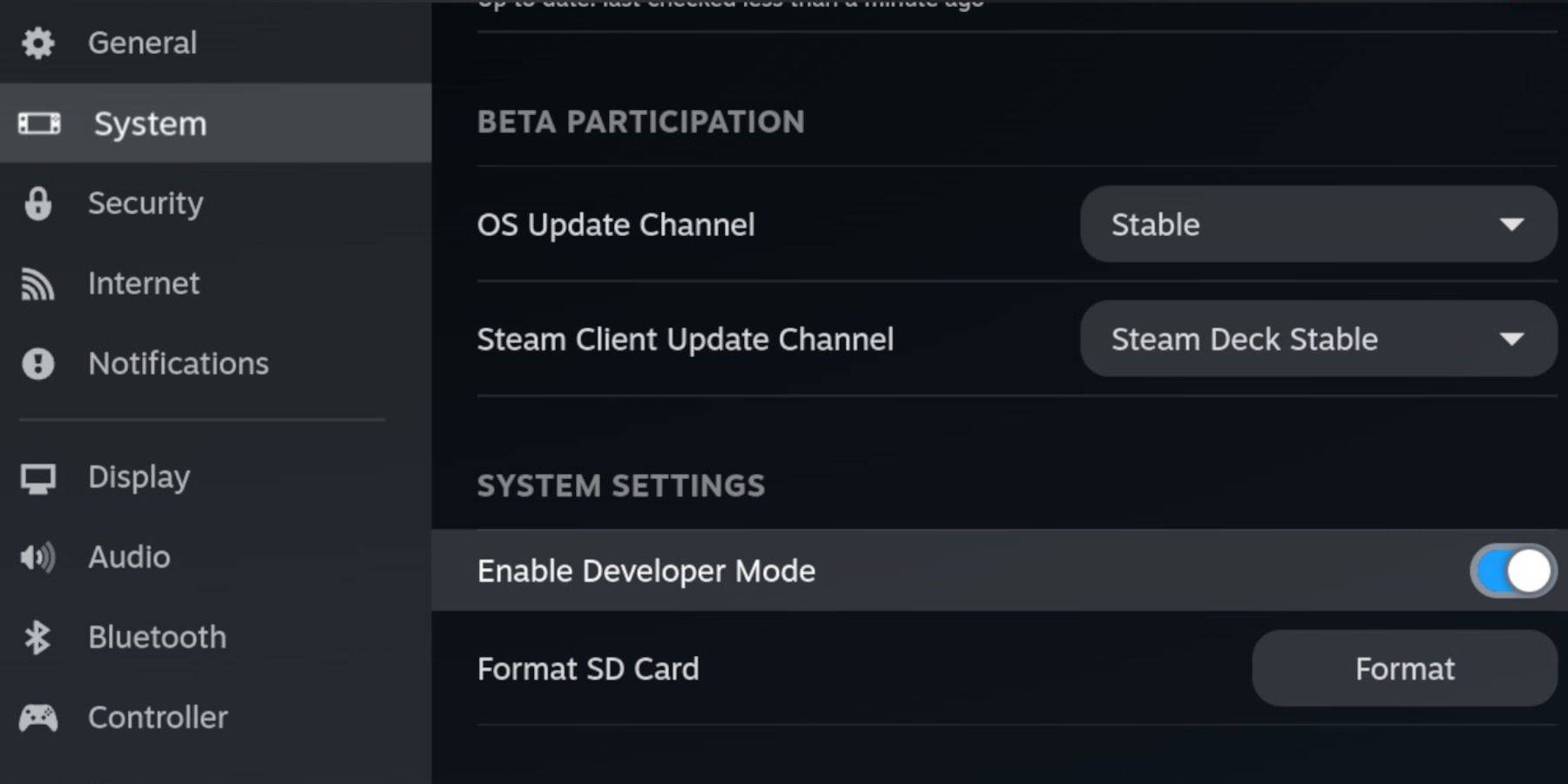
- Developer Mode နှင့် CEF အဝေးထိန်း အမှားရှာပြင်ခြင်းကို ဖွင့်ပါ- ၎င်းသည် EmuDeck အပ်ဒိတ်များနှင့် ကိုက်ညီမှုရှိသည်ကို သေချာစေသည်။ ညွှန်ကြားချက်များ- သင်၏ Steam Deck တွင် ပါဝါဖွင့်ပါ၊ Steam Menu (Steam ခလုတ်ကို ဝင်ရောက်)၊ System > Developer Mode သို့ သွားပါ၊ ၎င်းကိုဖွင့်ပါ၊ ထို့နောက် Developer မီနူးအတွင်း CEF Remote Debugging ကိုဖွင့်ပါ။ Desktop မုဒ်သို့ ပြောင်းပါ။
- ဟာ့ဒ်ဝဲနှင့် ဆော့ဖ်ဝဲ- သင့်တွင် မြန်နှုန်းမြင့် A2 microSD ကတ် (EmuDeck နှင့် ဂိမ်းများအတွက်)၊ တရားဝင်ရရှိထားသော Sega CD ROM နှင့် BIOS ဖိုင်များနှင့် ရွေးချယ်နိုင်ပြီး၊ ပိုမိုလွယ်ကူစွာ သွားလာနိုင်ရန် ကီးဘုတ်နှင့် မောက်စ်တစ်ခု လိုအပ်ပါသည်။
- သင်၏ SD ကတ်ကို ဖော်မတ်လုပ်ပါ- microSD ကတ်ကို ထည့်ပါ၊ ရေနွေးငွေ့မီနူး > သိုလှောင်ခန်းသို့ သွားကာ SD ကတ်ကို ဖော်မတ်လုပ်ပါ။
EmuDeck ကို ထည့်သွင်းနေသည်
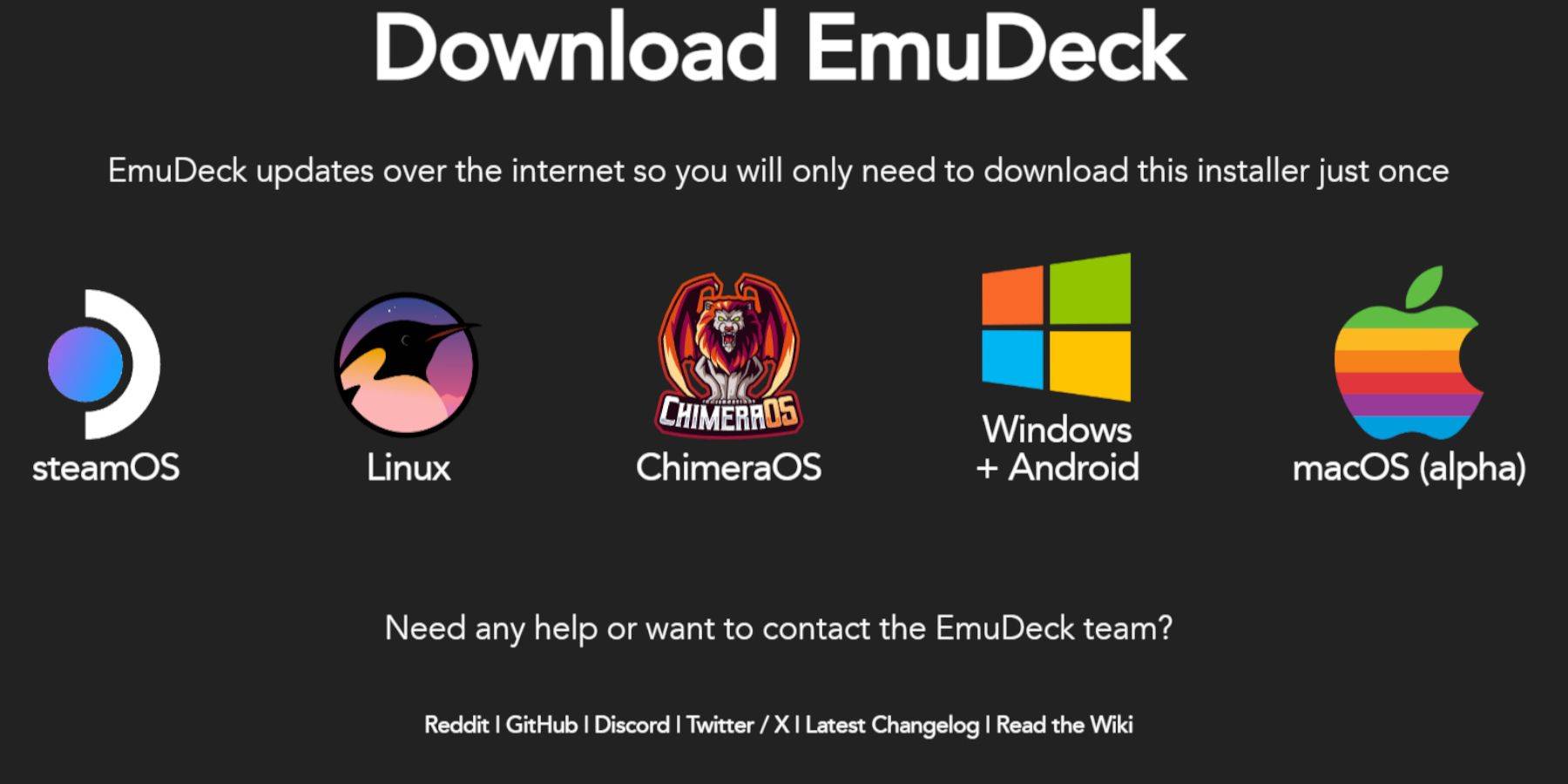
- ဒက်စ်တော့မုဒ်သို့ ပြောင်းပါ (ရေနွေးငွေ့ခလုတ် > ပါဝါ)။
- ဘရောက်ဆာ (Discovery စတိုးမှ) ဒေါင်းလုဒ်လုပ်ပြီး EmuDeck ကို ဒေါင်းလုဒ်လုပ်ပါ။ SteamOS ဗားရှင်းကို ရွေးပါ။
- တပ်ဆင်သူကိုဖွင့်ပါ၊ စိတ်ကြိုက်ထည့်သွင်းခြင်းကိုရွေးချယ်ပါ၊ သင်၏ SD ကတ်ကို တပ်ဆင်တည်နေရာအဖြစ်ရွေးချယ်ပါ၊ ပစ်မှတ်ကိရိယာအဖြစ် Steam Deck ကိုရွေးချယ်ပါ၊ နှင့် RetroArch၊ MelonDS၊ Steam ROM Manager နှင့် Emulation Station (သို့မဟုတ် emulator များအားလုံး) ကိုရွေးချယ်ပါ။
- တပ်ဆင်မှုကို အပြီးသတ်ပါ။
Sega CD ဖိုင်များ လွှဲပြောင်းခြင်း
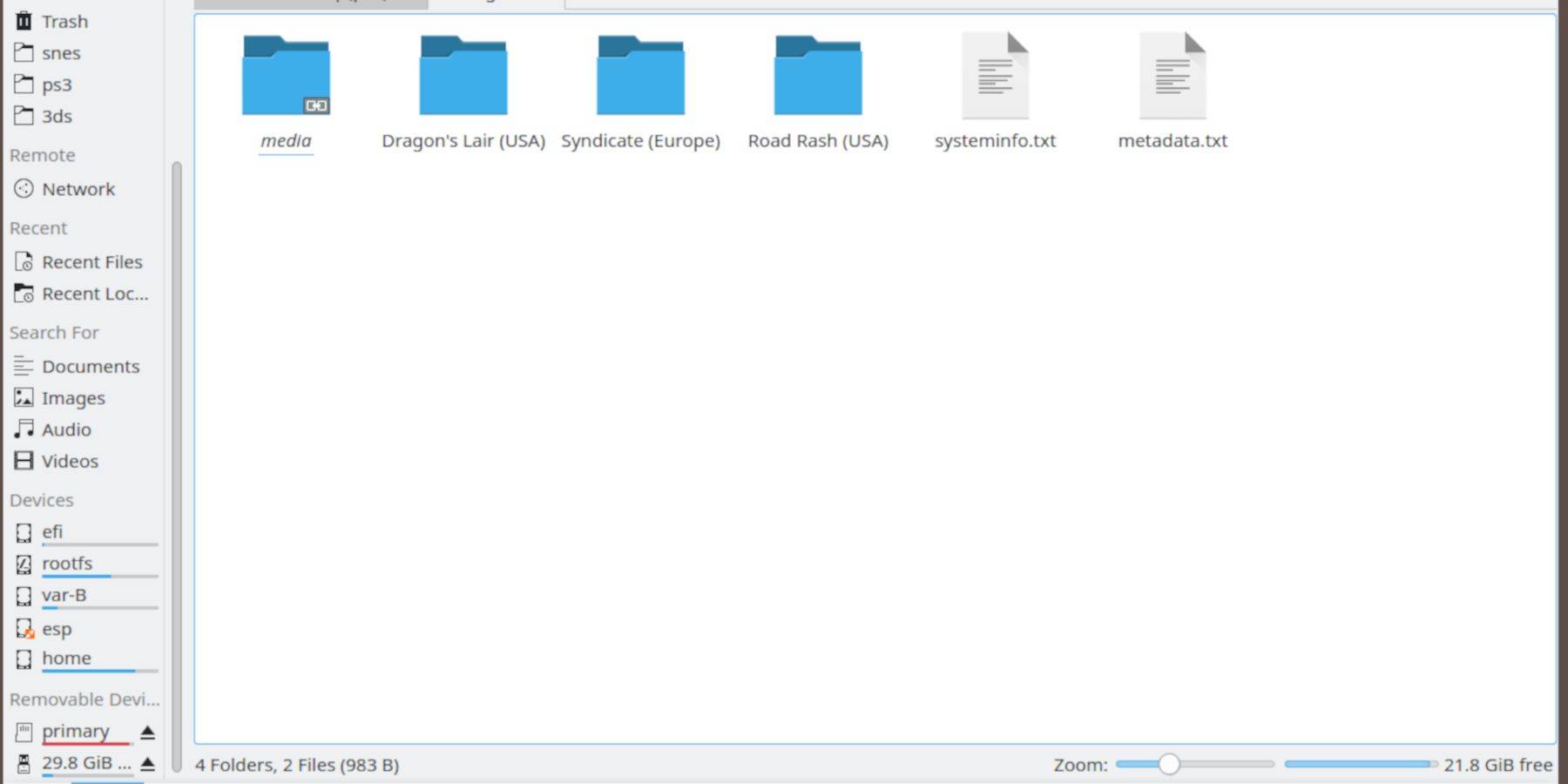
- သင်၏ SD ကတ် (မူလတန်း) သို့ဝင်ရောက်ရန် Dolphin ဖိုင်ဘရောက်ဆာ (ဒက်စ်တော့မုဒ်တွင်) ကိုသုံးပါ။
Emulation ဖိုင်တွဲသို့ သွားပါ၊ ထို့နောက် BIOS။ သင်၏ BIOS ဖိုင်များကို ဤနေရာတွင် လွှဲပြောင်းပါ။Emulation > ROMS > segaCD (သို့မဟုတ် megaCD) သို့ သွားပါ။ သင်၏ Sega CD ROM များကို လွှဲပြောင်းပါ။
Steam ROM Manager (SRM) သို့ ROM များထည့်ခြင်း

- EmuDeck ကိုဖွင့်ပြီး Steam ROM Manager ကိုဖွင့်ပါ။
- သင်၏ Sega CD ဂိမ်းများကို ထည့်သွင်းခြင်းဖြင့် မျက်နှာပြင်ပေါ်ရှိ အချက်ပြချက်များကို လိုက်နာပါ။ SRM သည် သင့်ဂိမ်းများကို စုစည်းပြီး ကာဗာများကို ဒေါင်းလုဒ်လုပ်ပါမည်။
ပျောက်ဆုံးနေသော အဖုံးများကို ပြင်ဆင်ခြင်း
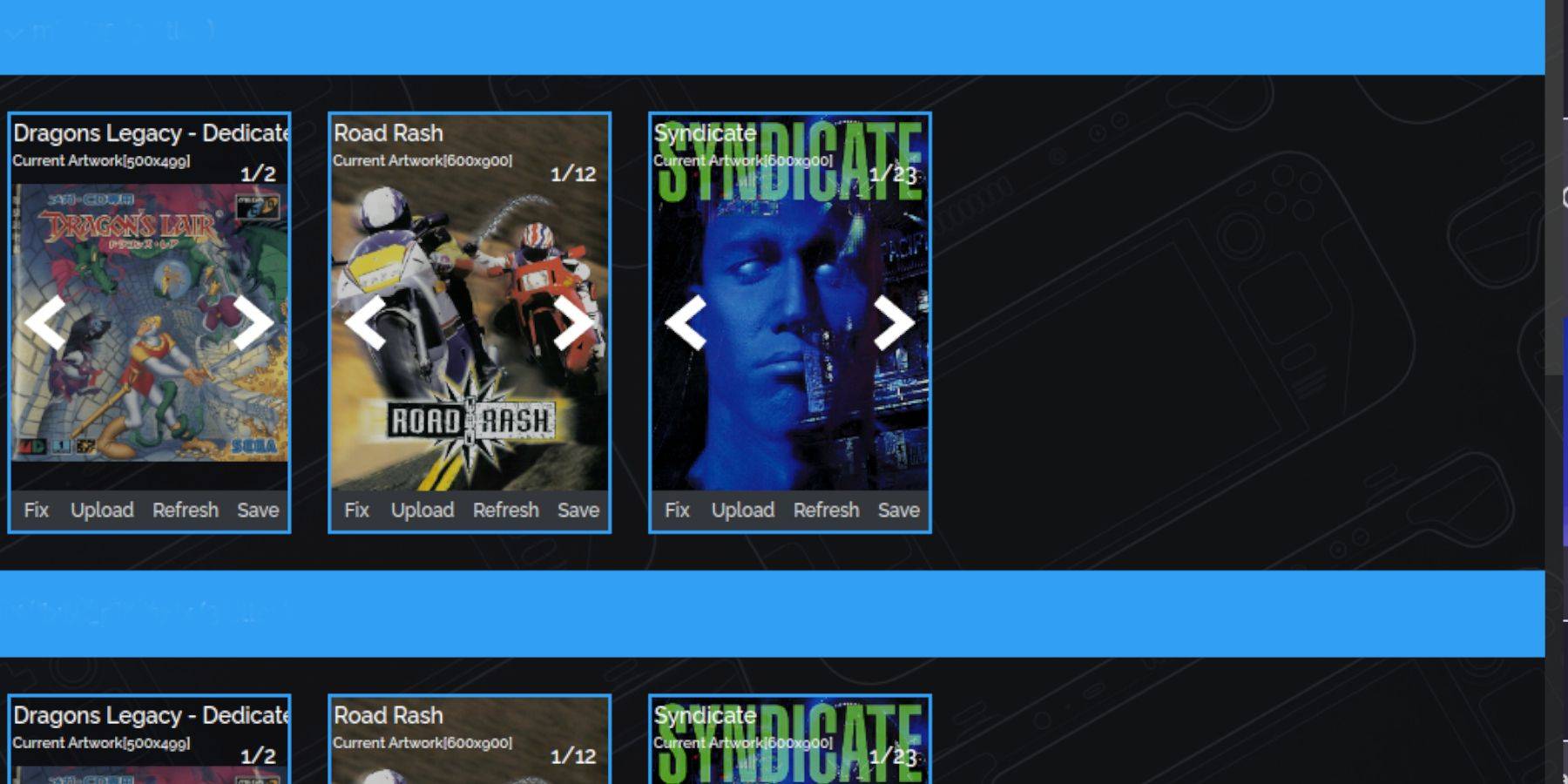
SRM သည် မည်သည့်ကာဗာများ လွတ်သွားပါက၊ ဂိမ်းခေါင်းစဉ်ကို ရှာဖွေခြင်းဖြင့် "Fix" လုပ်ဆောင်ချက်ကို အသုံးပြုပါ။ တနည်းအားဖြင့် "အပ်လုဒ်" လုပ်ဆောင်ချက်ကို အသုံးပြု၍ အဖုံးများကို ကိုယ်တိုင် အပ်လုဒ်လုပ်ပါ။
သင့်ဂိမ်းများ ကစားခြင်း
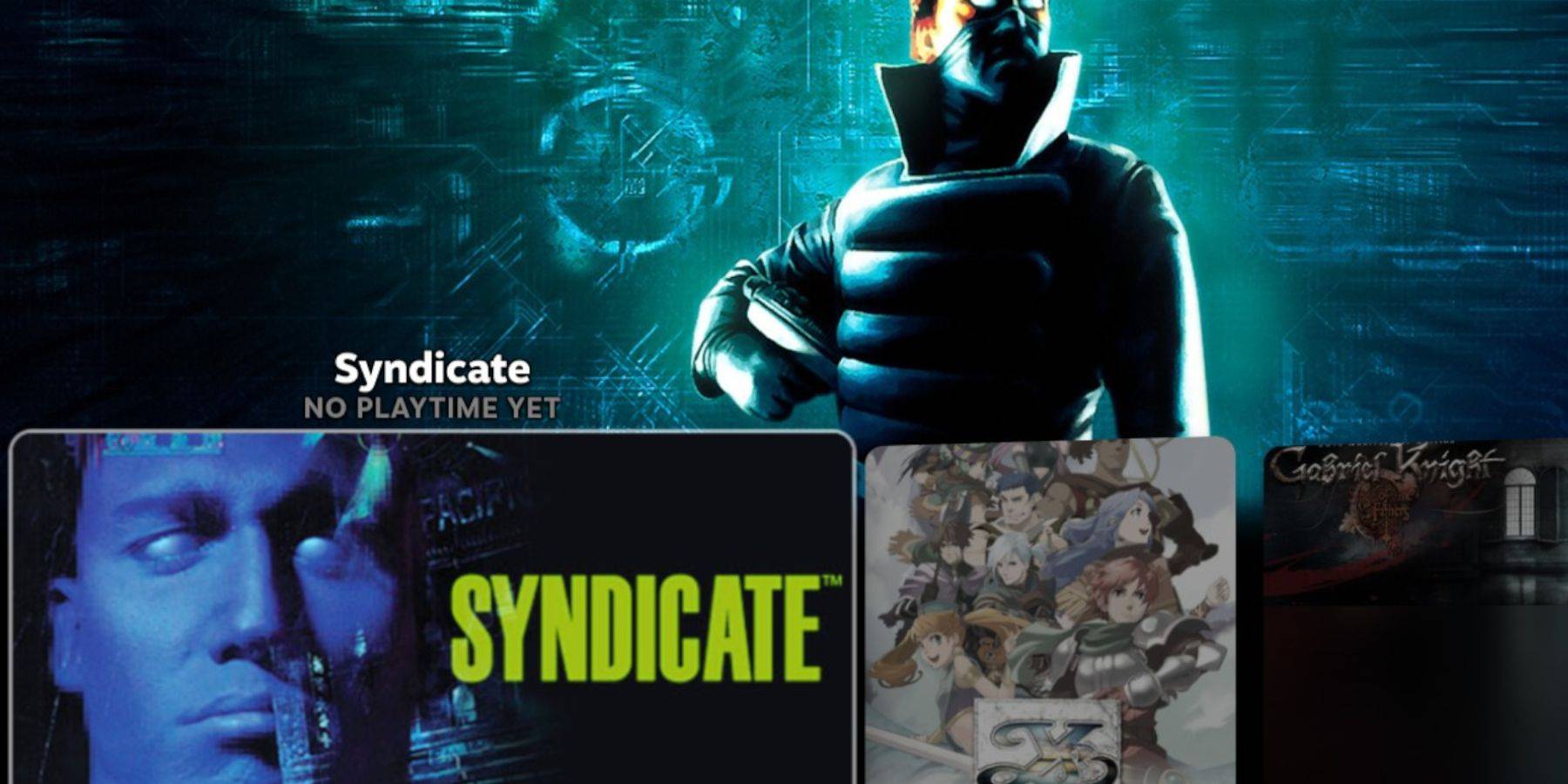
- ဂိမ်းကစားမုဒ်သို့ ပြောင်းပါ။
- သင်၏ Steam Library ကိုဖွင့်ပါ၊ စုစည်းမှုတက်ဘ်သို့သွားကာ သင်၏ Sega CD ဂိမ်းများကို ရှာပါ။
Emulation Station ကိုအသုံးပြုခြင်း (အကြံပြုထားသည်)
Emulation Station သည် အထူးသဖြင့် Multi-disc ဂိမ်းများအတွက် ပိုမိုကောင်းမွန်သော စနစ်တကျဖွဲ့စည်းထားသော စာကြည့်တိုက်ကို ပံ့ပိုးပေးပါသည်။ ၎င်းကို သင်၏ ရေနွေးငွေ့မဟုတ်သော ဒစ်ဂျစ်တိုက်မှ စတင်ပါ။ မက်တာဒေတာနှင့် အနုပညာလက်ရာကို အလိုအလျောက်ဒေါင်းလုဒ်လုပ်ရန် ခြစ်ရာကို အသုံးပြုပါ။
Decky Loader နှင့် Power Tools များဖြင့် စွမ်းဆောင်ရည်ကို မြှင့်တင်ပါ
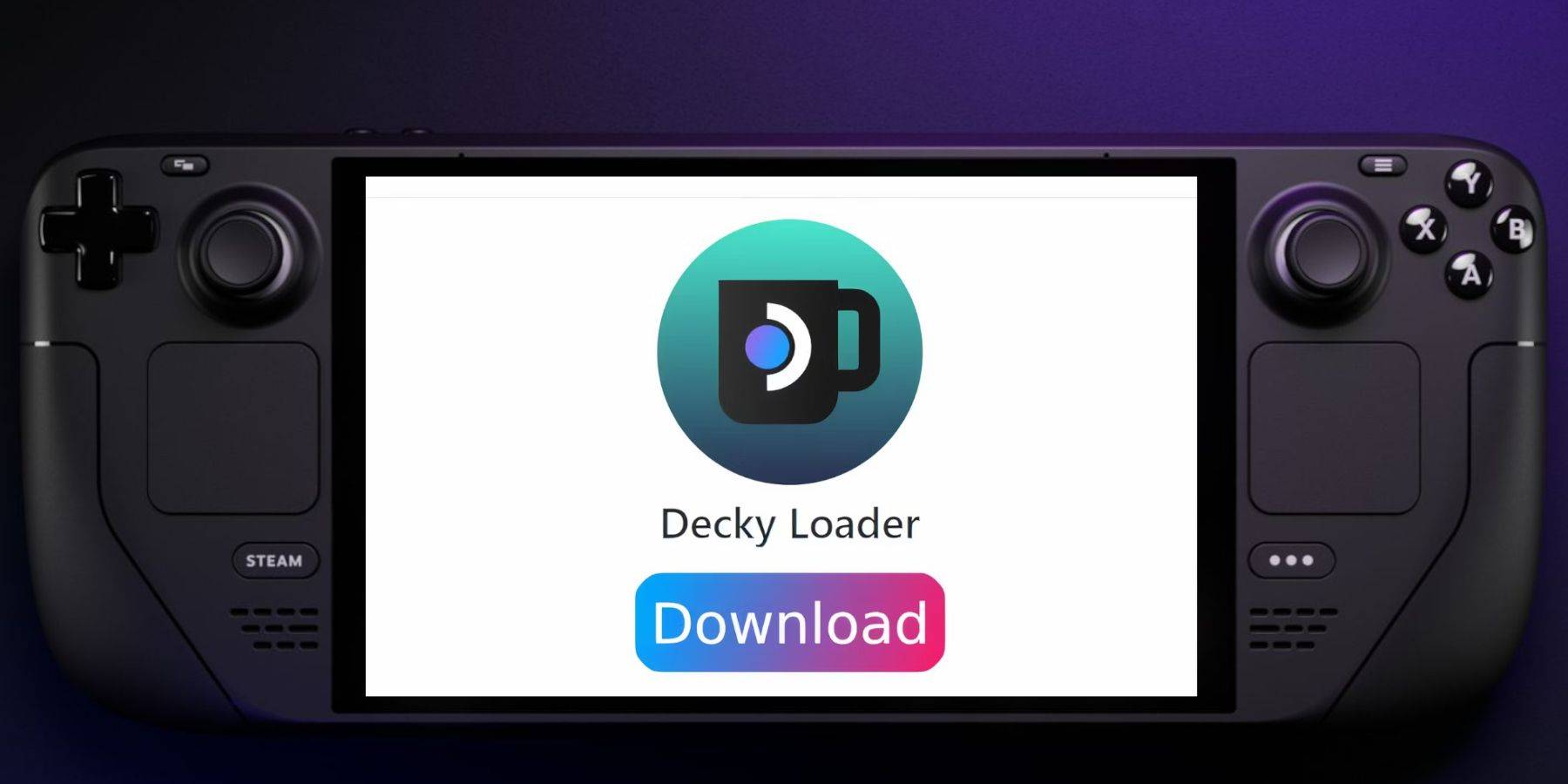
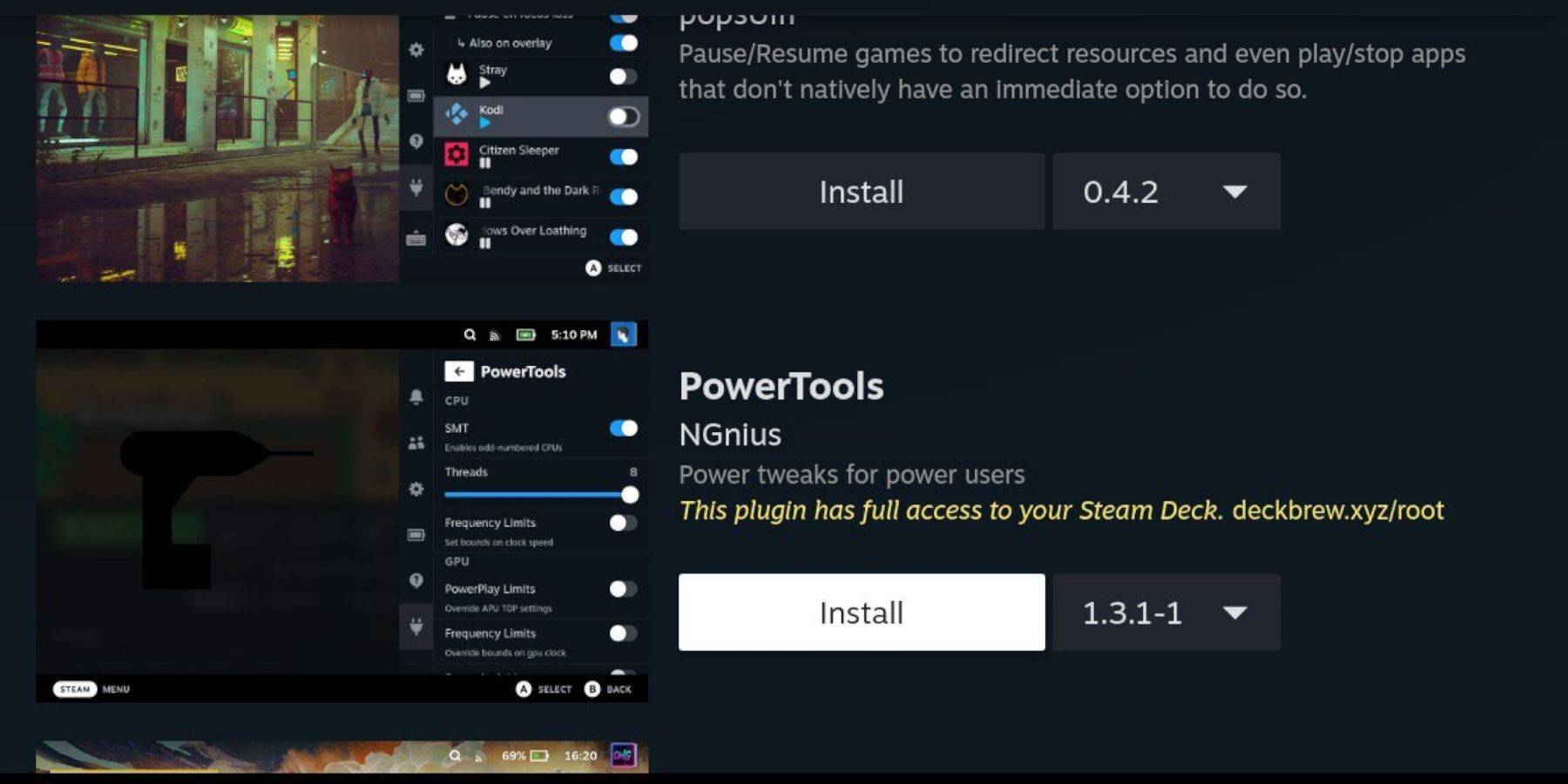
EmuDeck သည် Decky Loader (၎င်း၏ GitHub စာမျက်နှာမှတဆင့်) နှင့် Power Tools ( Decky Loader စတိုးမှတဆင့်) ကို ထည့်သွင်းရန် အကြံပြုထားသည်။ Power Tools သည် ပိုမိုကောင်းမွန်အောင်ပြုလုပ်ထားသော အတုယူခြင်းဆက်တင်များကို ခွင့်ပြုပေးသည် (SMTs များကိုပိတ်ပါ၊ တွဲများကို 4 သို့သတ်မှတ်ပါ၊ GPU နာရီကြိမ်နှုန်းကိုချိန်ညှိပါ။)
Steam Deck မွမ်းမံပြီးနောက် Decky Loader ကို ပြန်လည်ရယူခြင်း
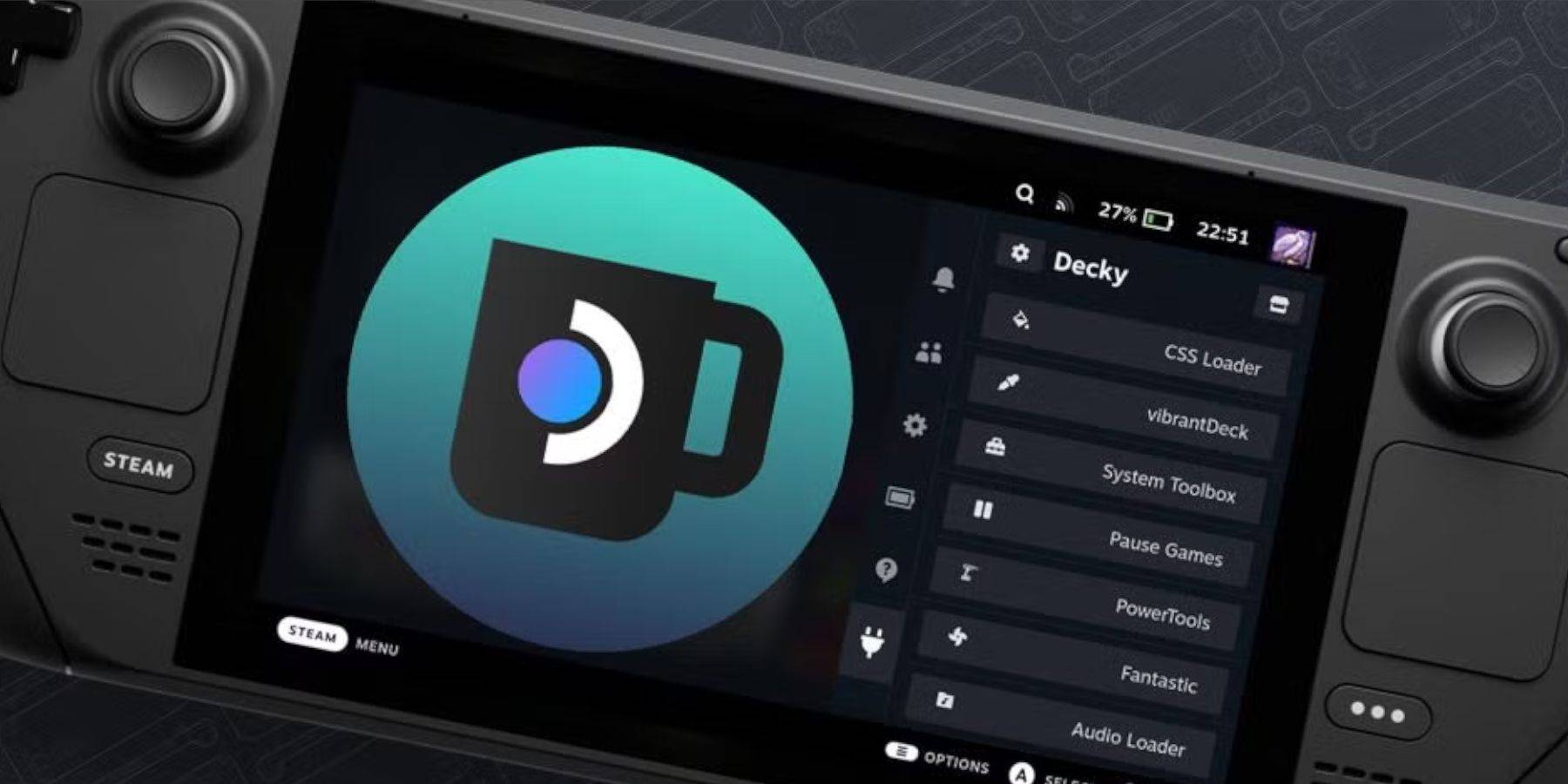
Steam Deck အပ်ဒိတ်တစ်ခုသည် Decky Loader ကိုဖယ်ရှားပါက၊ ၎င်းကို Execute ရွေးချယ်မှု ( Open မဟုတ်ပါ) နှင့် သင်၏ sudo စကားဝှက်ကို အသုံးပြု၍ GitHub စာမျက်နှာမှ ပြန်လည်ထည့်သွင်းပါ။
ဤပြည့်စုံသောလမ်းညွှန်ချက်သည် သင်၏ Steam Deck တွင် သင်၏ Sega CD ဂိမ်းများကို အောင်မြင်စွာ စနစ်ထည့်သွင်းပြီး ကစားနိုင်စေမည်ဖြစ်သည်။ တရားဝင်ရရှိထားသော ROM နှင့် BIOS ဖိုင်များကို အမြဲသုံးရန် မမေ့ပါနှင့်။

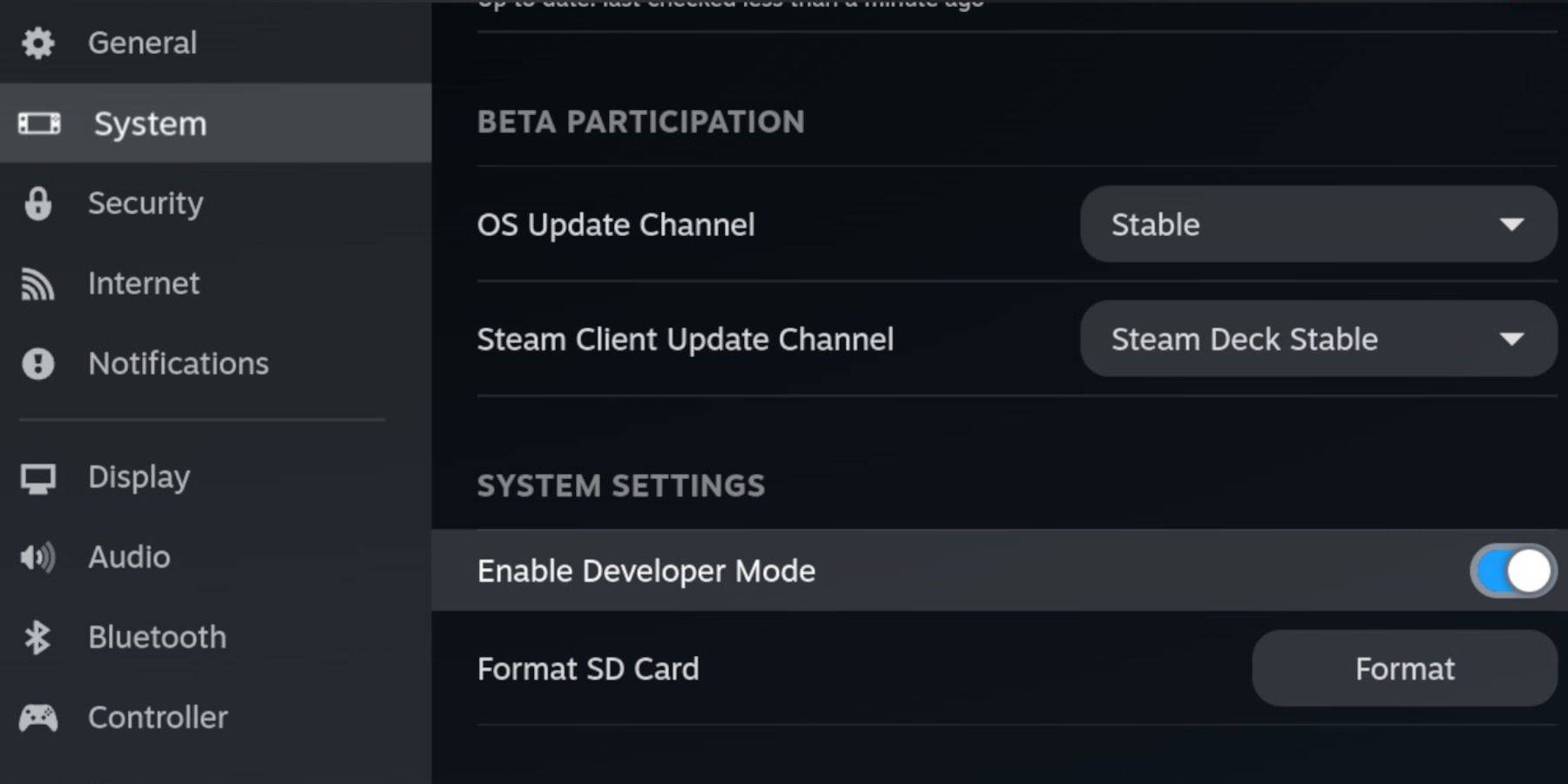
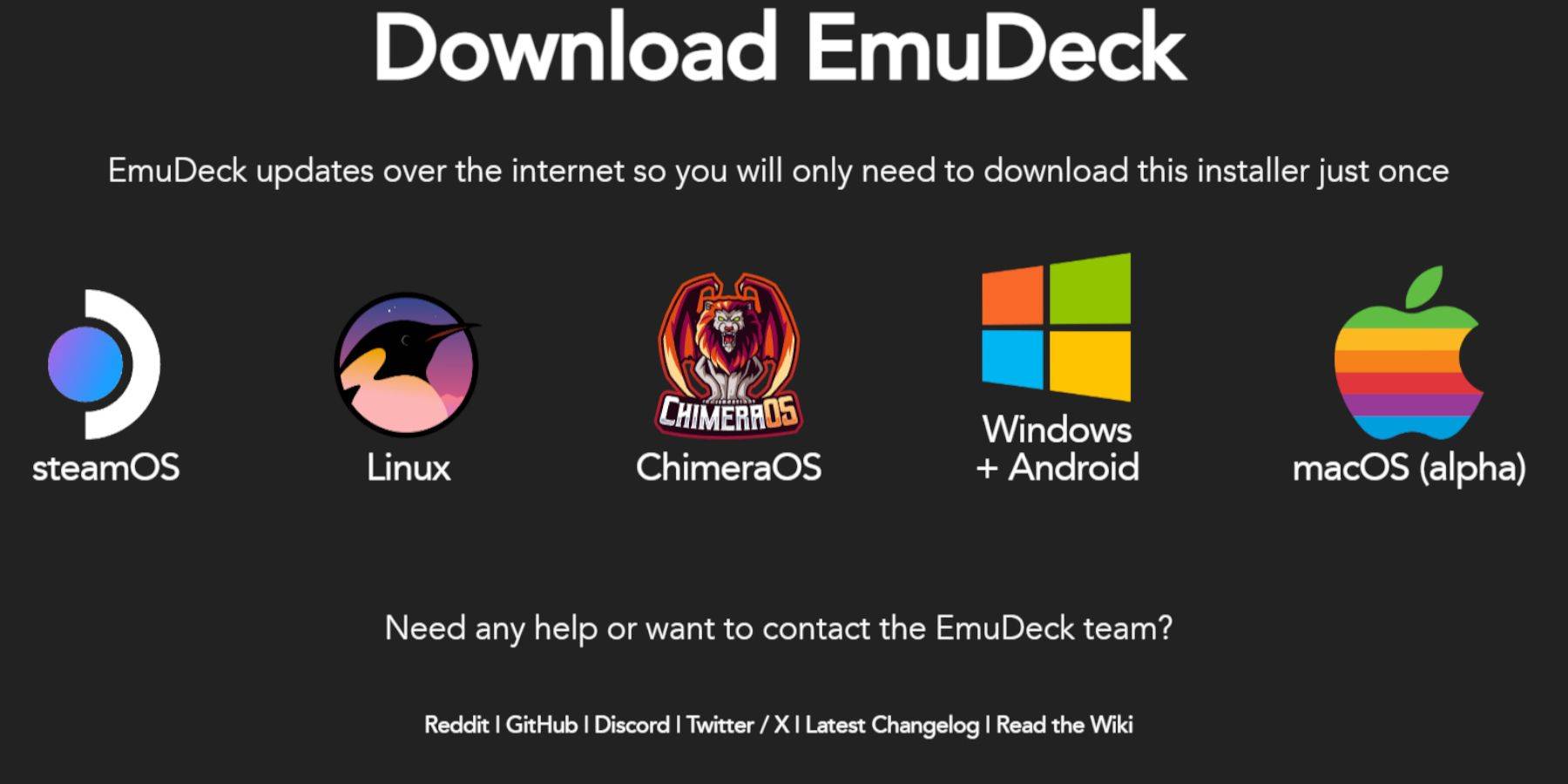
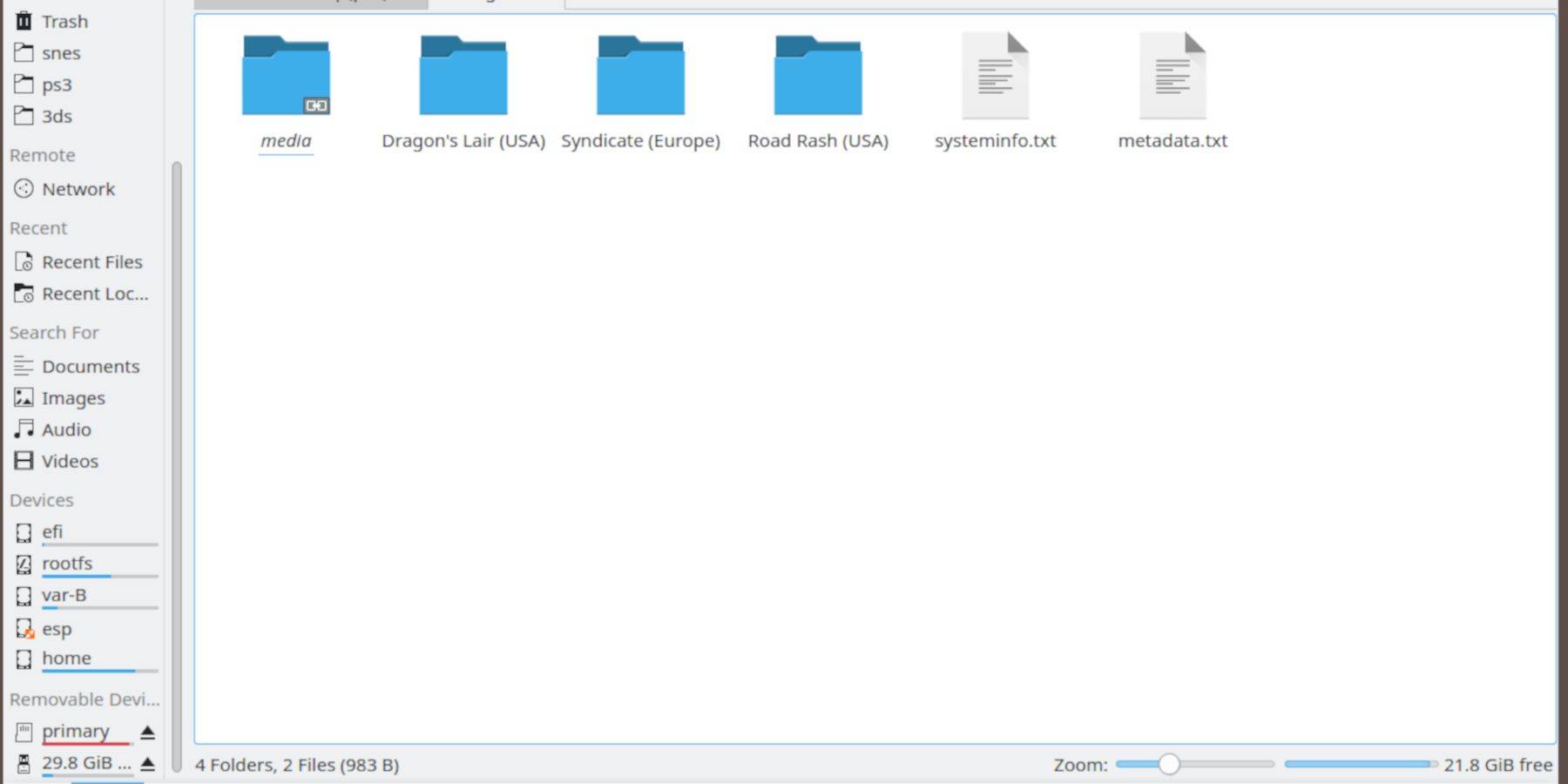

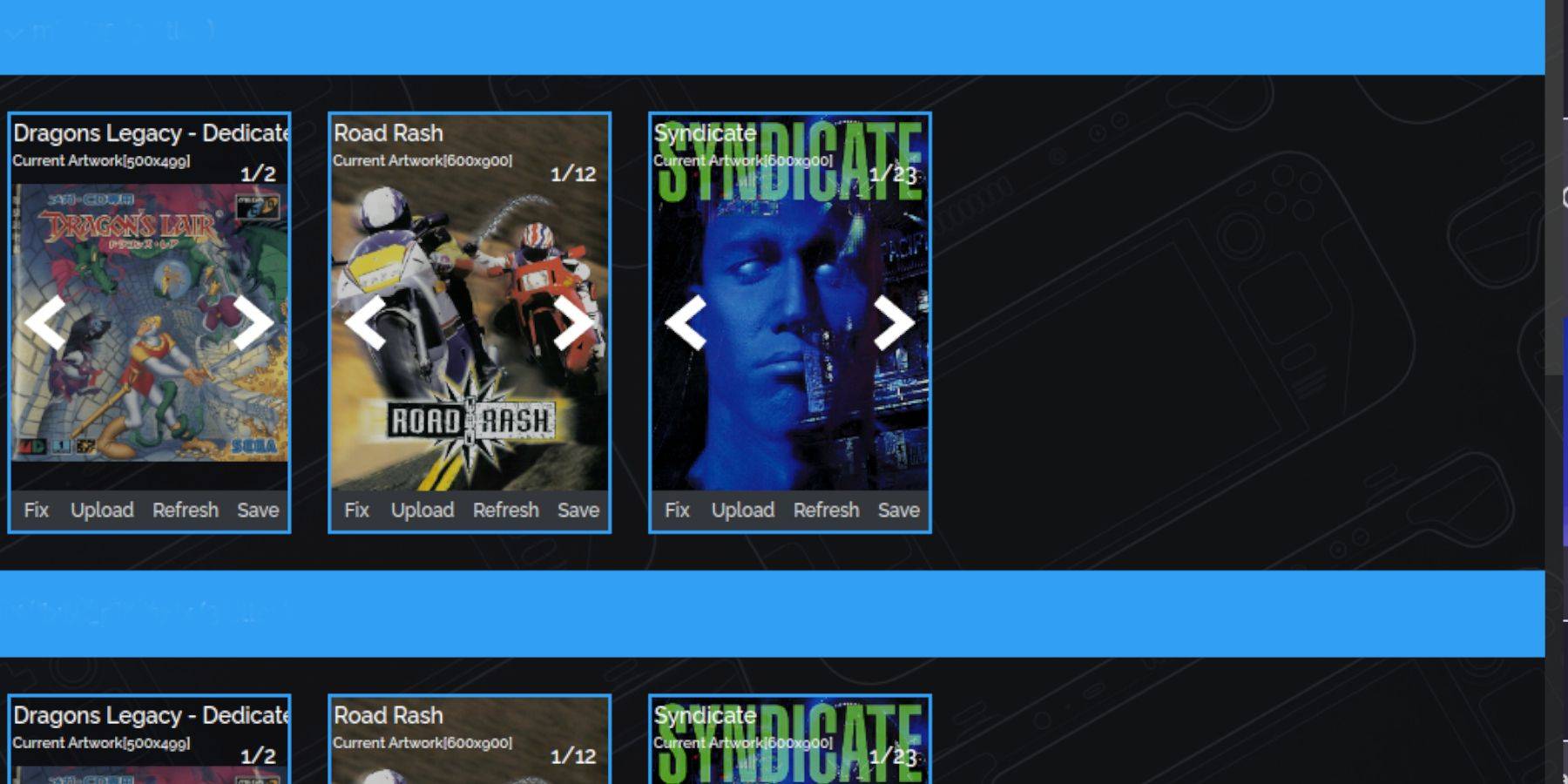
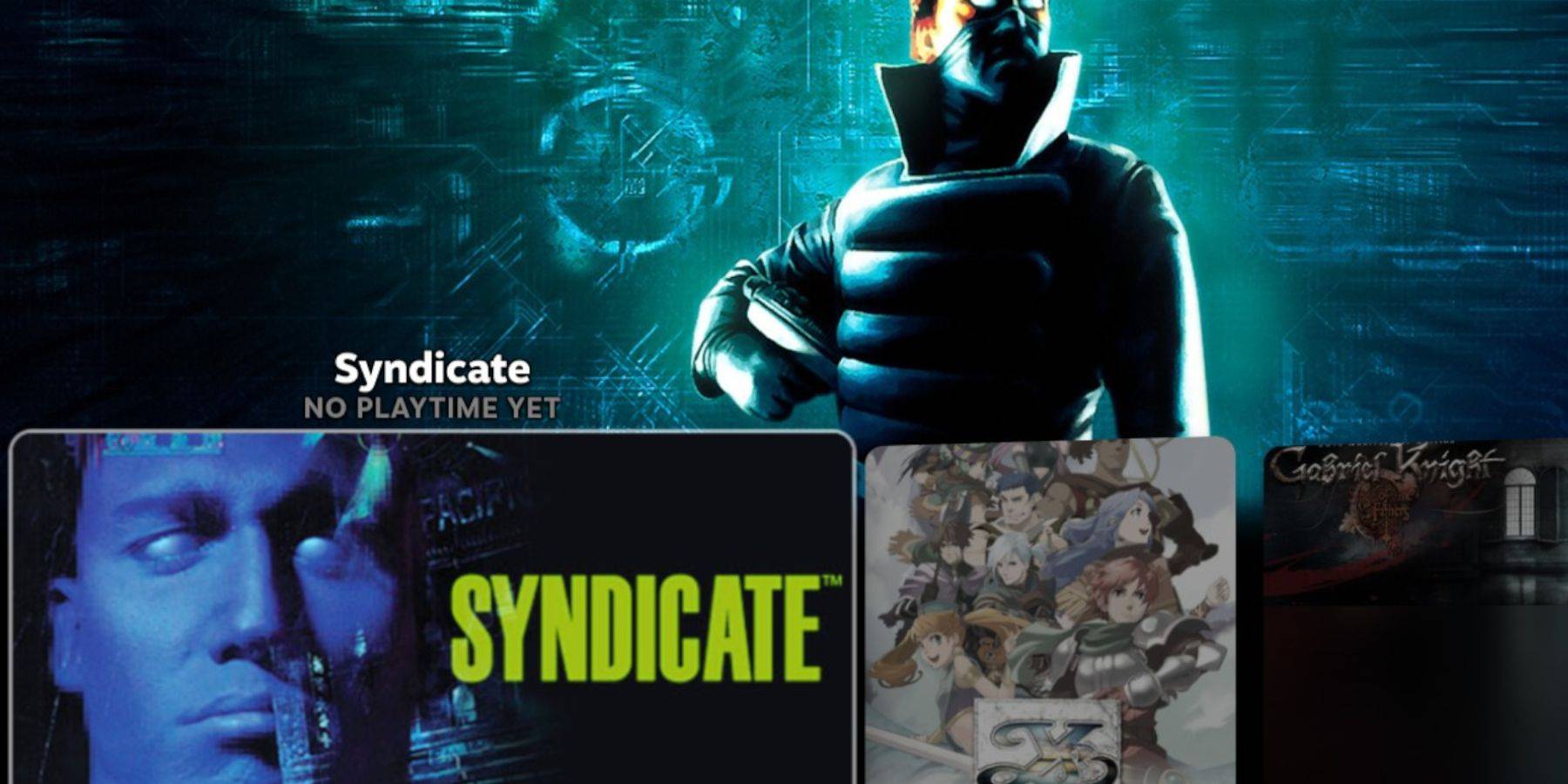
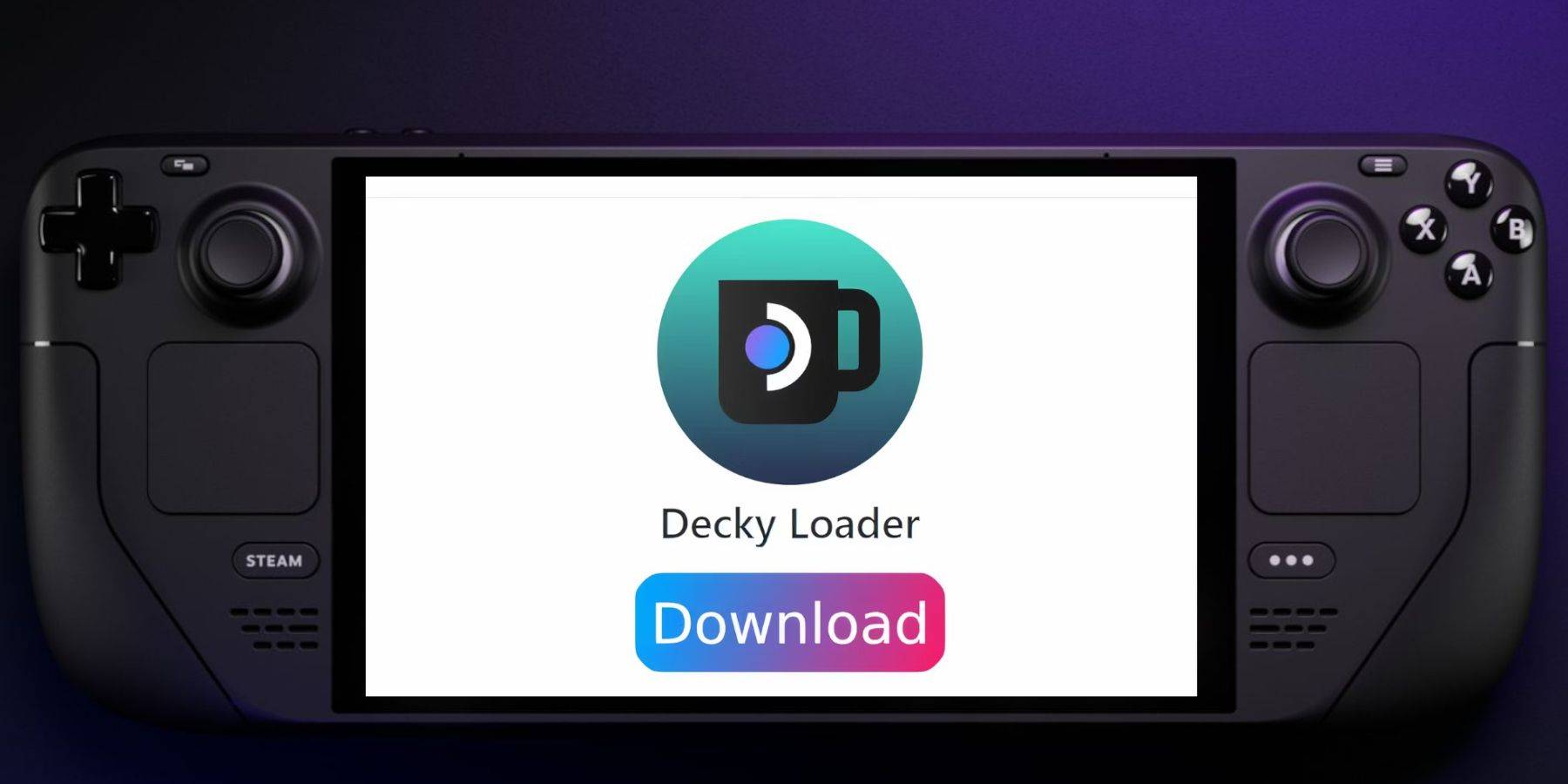
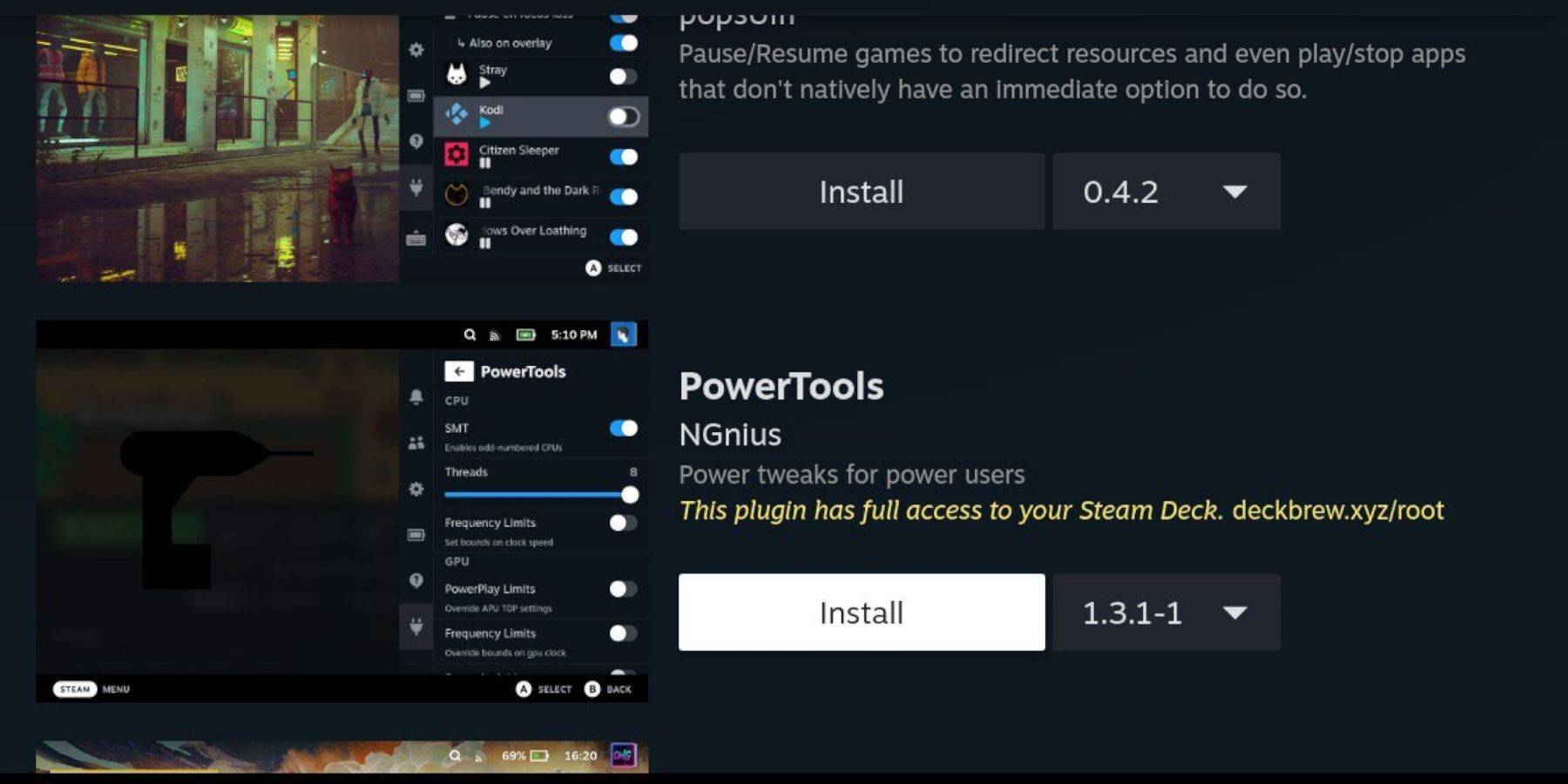
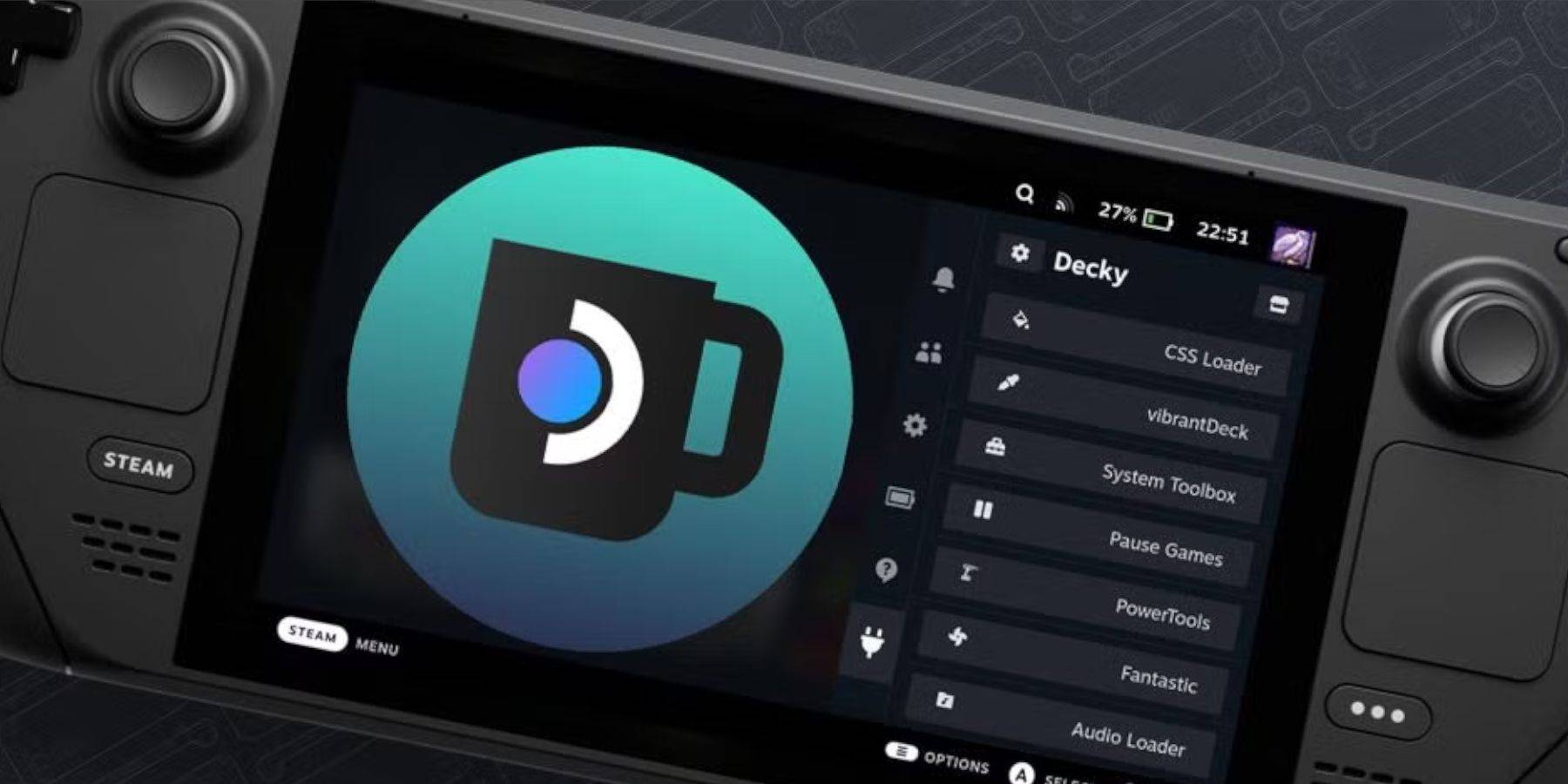
 နောက်ဆုံးရဆောင်းပါးများ
နောက်ဆုံးရဆောင်းပါးများ